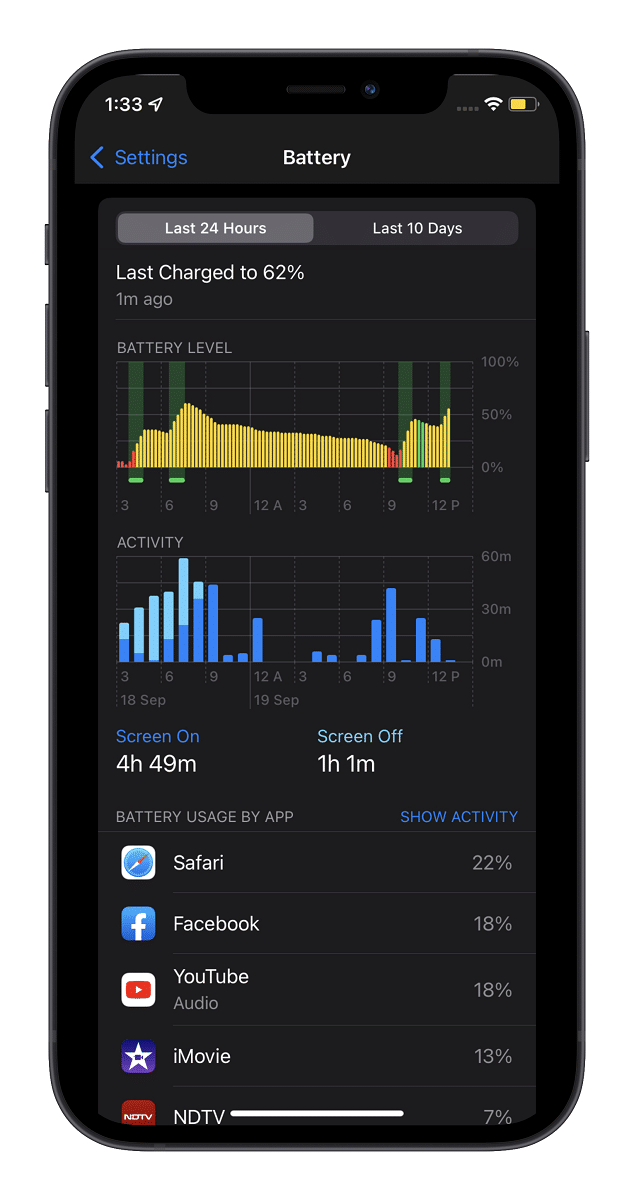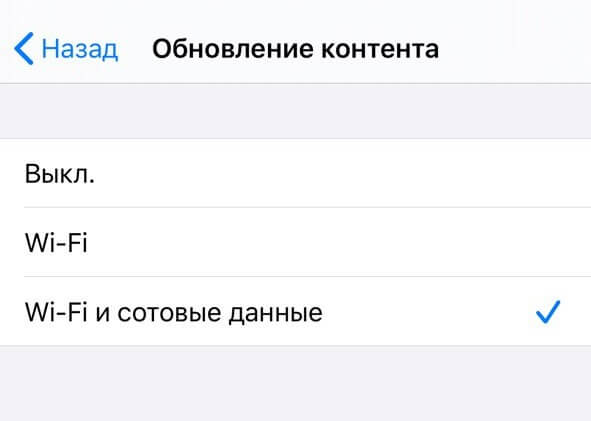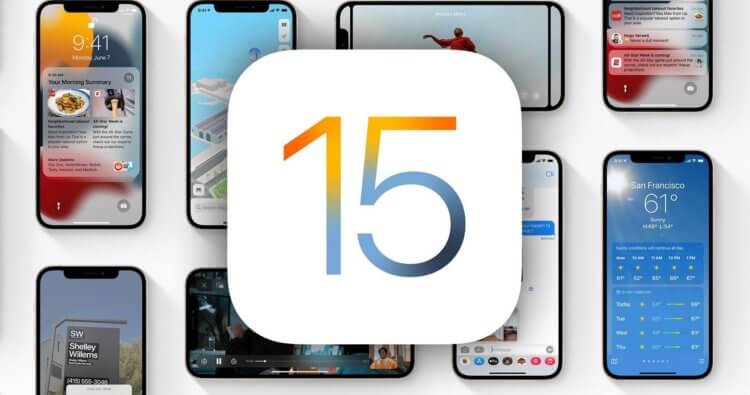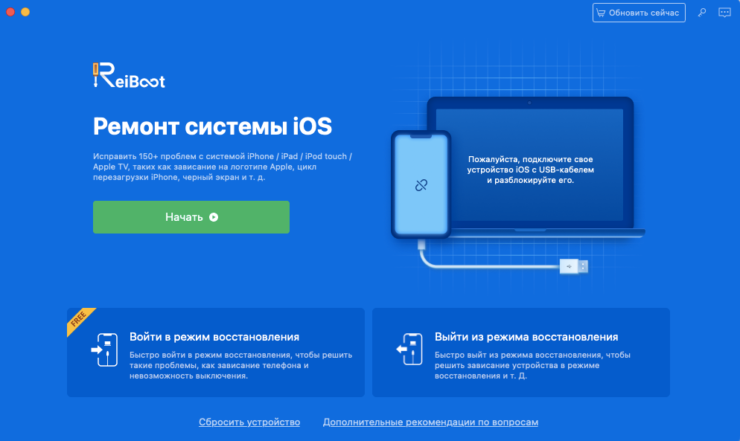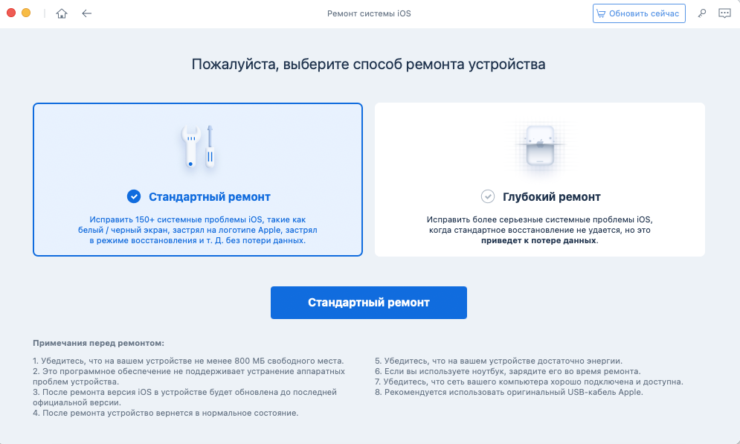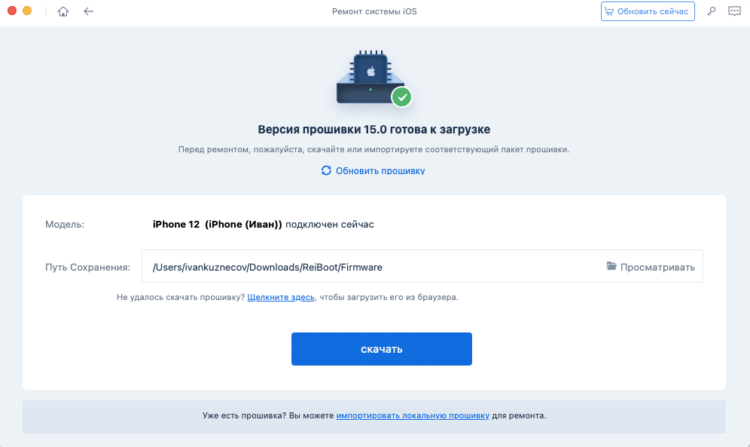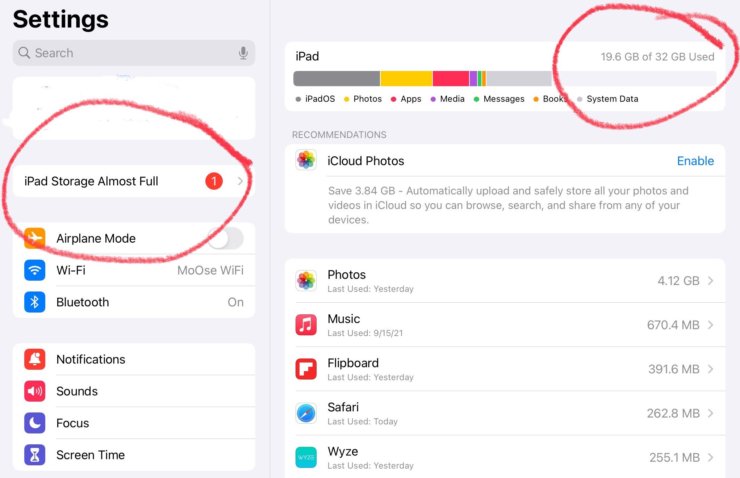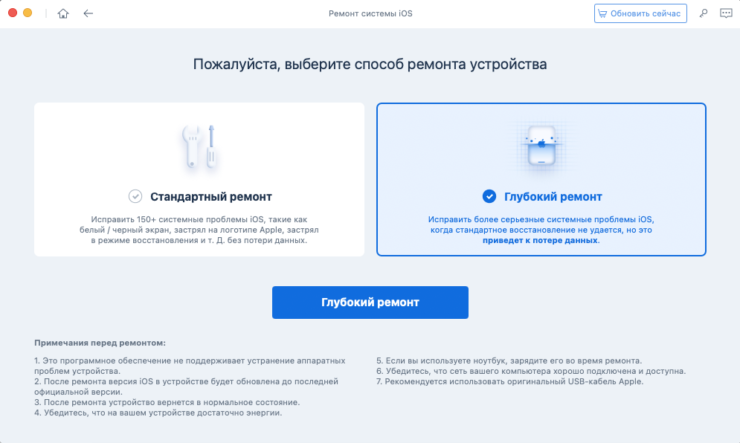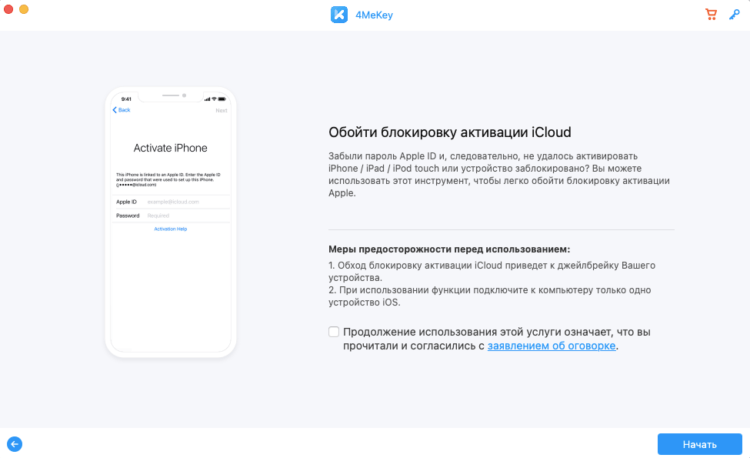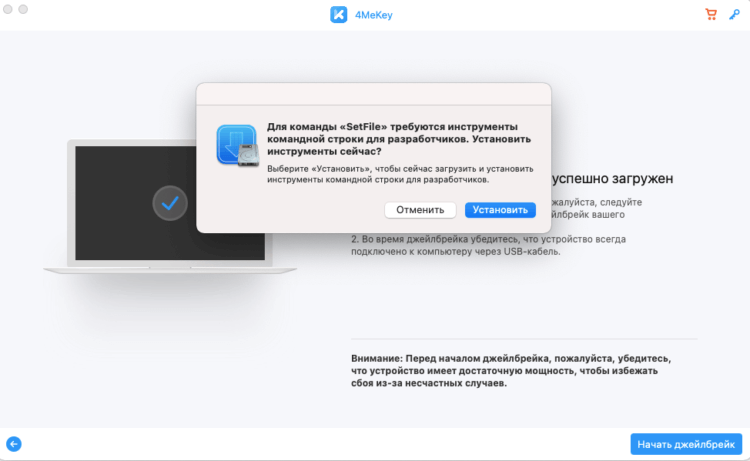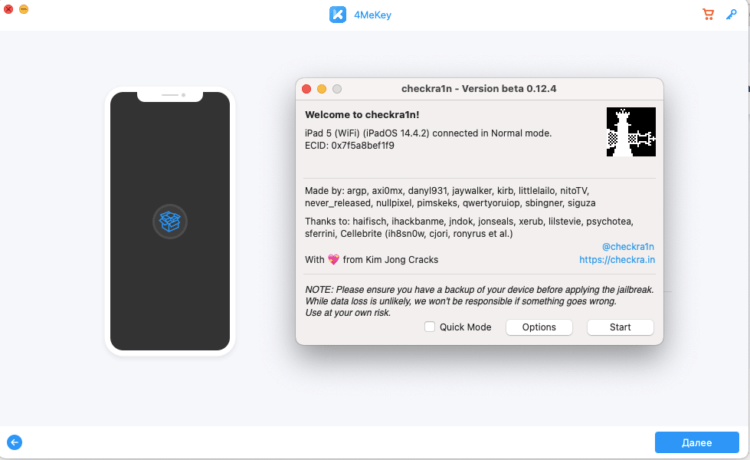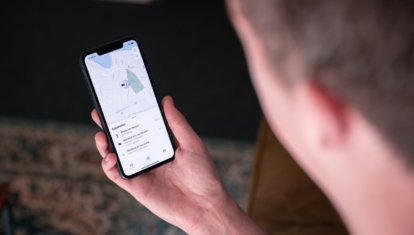- iOS 15 быстро расходует заряд? Что делать
- 1. Найдите самые затратные приложения
- 2. Фоновое обновление приложений
- 3. Службы геолокации
- 4. Измените настройки 5G
- 5. Включите режим энергосбережения
- 6. Отправляйте фото низкого качества в iMessage
- 7. Отключите эффекты iMessage
- 8. Автовоспроизведение видео в App Store
- 9. Автовоспроизведение видео в Safari
- 10. Отключите автообновление приложений
- 11. Автообновление системы
- 12. Обновите все приложения
- 13. Уменьшение движения
- 14. Понижение прозрачности
- 15. Тёмный режим
- 16. Удалите ненужные файлы и приложения
- 17. Принудительная перезагрузка iPhone
- 18. Сброс настроек сети
- 19. Обновите систему
- 20. Восстановление iPhone
- Быстрая разрядка iPhone, нехватка памяти и перегрев: какие проблемы есть в iOS 15 и как их исправить
- iPhone начал сильно греться
- iPhone быстро разряжается после обновления
- Хранилище iPhone почти заполнено в iOS 15
- Как отвязать Айфон от Эпл Айди
- Лонгриды для вас
iOS 15 быстро расходует заряд? Что делать
После установки iOS 15 ваш iPhone стал быстро разряжаться? Это очень распространённая проблема, и мы поможем вам её решить.
В последнее время в обновлениях iOS стало очень много багов. Хоть Apple и быстро их исправляет, они всё равно мешают. Часто баги и являются причиной быстрого расхода заряда.
Есть несколько функций, которые особенно сильно расходуют заряд. К примеру, фоновое обновление приложений и автовоспроизведение видео. Среди приложений тоже есть те, которые больше остальных расходуют заряд. Например, Facebook, YouTube и Google Chrome.
Мало кто регулярно чистит память своего iPhone. Жаль, что в iOS нет специальной функции для этого. Не важно, сколько памяти на вашем устройстве, когда-нибудь она всё равно забьётся ненужными видео, скриншотами и большими файлами.
Чем меньше свободной памяти на устройстве, тем быстрее оно разряжается. Это связано с перегревом, вылетанием приложений и внезапными перезагрузками.
Ниже расскажем о том, что вы можете сделать, чтобы продлить работу своего iPhone с iOS 15.
1. Найдите самые затратные приложения
Чтобы лучше понять, почему ваш iPhone быстро разряжается, нужно найти приложения, которые расходуют больше всего заряда. Выяснить это можно через Настройки > Аккумулятор.
Здесь вы увидите рейтинг приложений, которые расходуют заряд аккумулятора сильнее всего. По возможности постарайтесь пользоваться ими меньше.
2. Фоновое обновление приложений
В iOS для лучшей мультизадачности контент в приложениях обновляется в фоновом режиме. Данный процесс максимально оптимизирован, но некоторые приложения всё равно расходуют много энергии на обновление контента. Чтобы отключить его, зайдите в Настройки > Основные > Обновление контента и отключите его для приложений, которые не нуждаются в постоянном обновлении. Это отличная функция, но нужна она далеко не во всех приложениях.
Настоятельно рекомендуем отключить обновление контента в приложении Facebook, поскольку оно славится сильным расходом батареи.
Вы также можете включить Обновление контента только при подключении к Wi-Fi, но, если ничего не изменится, отключайте его полностью. Это также поможет сэкономить трафик мобильного интернета.
3. Службы геолокации
После установки новые приложения сразу же запрашивают доступ к различным сервисам, как Службы геолокации, и чаще всего мы его разрешаем. Однако использование локации приложениями может сильно расходовать заряд батареи, и для некоторых доступ лучше запретить.
Лучше всего сначала отключить Службы геолокации сразу для всех приложений. Это можно сделать в Настройки > Конфиденциальность > Службы геолокации. После этого просто выберите те приложения, которым необходим доступ к вашей локации, и включите его только для них.
Только при использовании программы
В iOS можно разрешить доступ к своей локации только при использовании приложений, а не постоянно. Это может быть полезно для приложений, как App Store, которым постоянный доступ не нужен.
Вы можете узнать, какие приложения недавно использовали геолокацию, в Настройки > Конфиденциальность > Службы геолокации. Они будут расположены в самом верху списка. Выберите приложение и поставьте галочку рядом с вариантом При использовании программы. Как видно на скриншоте ниже, App Store использует вашу локацию, «чтобы предлагать самые подходящие Вам программы».
Данный вариант будет не во всех приложениях, поскольку для него необходимо наличие поддержки, которую добавляет разработчик.
В iOS 15 также можно предоставить приложению одноразовый доступ к локации. Чтобы приложения могли использовать вашу геолокацию одноразово, в настройках выберите вариант «Спросить в следующий раз».
Если вы случайно отключили использование геопозиции в приложении, которому оно необходимо, не переживайте. Откройте это приложение и увидите окошко, в котором можно будет разрешить доступ.
4. Измените настройки 5G
Признаем, что связь 5G сильно расходует заряд. В России эта проблема неактуальна, но о ней стоит рассказать. Если у вас есть доступ к 5G, зайдите в Настройки > Сотовая связь > Параметры данных > Голос и данные. Выберите опцию 5G Auto или вообще выберите LTE, чтобы отключить 5G.
5. Включите режим энергосбережения
Если батарея вашего устройства почти разряжена, а возможности его зарядить не будет ещё некоторое время, используйте Режим энергосбережения в Настройки > Аккумулятор. Он помогает экономить батарею за счёт отключения фонового обновления приложений, автоматической загрузки и некоторых визуальных эффектов. Согласно Apple, с Режимом энергосбережения ваше устройство может работать на 3 часа дольше.
Окно с предложением включить Режим энергосбережения появляется каждый раз, когда заряд батареи падает ниже 20%. Он автоматически выключится, когда устройство будет заряжено минимум на 80%.
6. Отправляйте фото низкого качества в iMessage
Если вы пользуетесь сервисом iMessage для общения и часто отправляете фотографии высокого качества, это может быть причиной вашей проблемы. Зайдите в Настройки > Сообщения и включите опцию Режим низкого качества.
7. Отключите эффекты iMessage
Эффекты iMessage делают общение интереснее, но при этом и сильнее расходуют заряд аккумулятора. Зайдите в Настройки > Универсальный доступ и отключите автовоспроизведение эффектов в Сообщениях.
8. Автовоспроизведение видео в App Store
Когда вы просматриваете страницы приложений в App Store, видео-презентации приложений запускаются автоматически. Иногда это очень удобно, но вот заряд это точно не экономит. Чтобы отключить функцию, зайдите в Настройки > App Store и отключите функцию Автовоспроизведение видео.
9. Автовоспроизведение видео в Safari
В браузере видео, которые включаются автоматически, только мешают. Эту функцию можно отключить через настройки Safari.
10. Отключите автообновление приложений
В iOS есть функция автоматического обновления приложений. Это очень удобно, но и она расходует заряд. Отключить её можно через настройки App Store.
11. Автообновление системы
Функция автоматического обновления ПО очень удобна для тех, кто не хочет постоянно проверять наличие обновлений. Если вы хотите экономить заряд аккумулятора, то лучше её отключить. Для этого зайдите в Настройки > Основные > Обновление ПО > Автообновление.
12. Обновите все приложения
Часто сильно расходовать заряд могут устаревшие приложения, так что стоит обновить все свои приложения. Особенно актуально это для тех, кто уж давно не обновлял приложения. Установить обновления можно в App Store, нажав на изображение своего профиля.
13. Уменьшение движения
Система iOS наполнена различными анимациями и эффектами для лучшего восприятия интерфейса. Некоторые из эффектов используют данные гироскопа, что расходует энергию. Отключить эти эффекты можно в Настройки > Основные > Универсальный доступ > Уменьшение движения.
14. Понижение прозрачности
Данная функция понижает прозрачность и размывает фон в системе. Более того, она может помочь экономить заряд батареи вашего устройства. Включить функцию можно в настройках Универсального доступа.
15. Тёмный режим
Спустя много лет наших надежд Apple наконец-то добавила Тёмный режим в iOS 13, который действует по всей системе. Он затемняет всё: от динамических обоев до виджетов, от Настроек до приложений с поддержкой Тёмного режима. Он значительно замедлит расход зарядки на устройствах с OLED-дисплеями.
Включить Тёмный режим всегда можно через Пункт управления, а именно зажав слайдер управления яркостью.
Для Тёмного режима можно установить расписание через Настройки -> Экран и яркость. По умолчанию Тёмный режим будет активироваться автоматически после захода солнца, но вы можете выбрать своё расписание.
16. Удалите ненужные файлы и приложения
Вредно хранить на устройстве много ненужных файлов и приложений. Попробуйте от низ избавиться. Поверьте, вас может удивить количество памяти, которое было занято ненужными данными. Освободив её, вы продлите работу своего устройства.
17. Принудительная перезагрузка iPhone
Как и большинство других проблем, проблемы с расходом заряда в iOS 14 может решить принудительная перезагрузка.
Чтобы принудительно перезагрузить iPhone 7 и старше, одновременно зажмите кнопку включения и кнопку уменьшения громкости, пока не увидите на экране логотип Apple.
18. Сброс настроек сети
Иногда проблему с быстрым расходом заряда батареи может решить сброс настроек сети. Он не удалит ваши данные, только сбросит настройки Wi-Fi на устройстве.
Зайдите в Настройки > Основные > Сброс > Сбросить настройки сети.
19. Обновите систему
Возможно, проблема в системном баге. В таком случае мы советуем вам дождаться выхода дополнительного обновления iOS 15. Возможно, в нём Apple исправит баг, и расход заряда на вашем устройстве вернётся в норму.
20. Восстановление iPhone
Попробуйте настроить свой iPhone как новый, не используя резервных копий. Делается это через Настройки > Основные > Сброс > Стереть контент и настройки.
Перед сбросом рекомендуем сохранить все свои важные данные, видео и фотографии в Dropbox или Google+. Также можно сохранить резервную копию устройства через iTunes или iCloud.
После восстановления и настройки с нуля у некоторых зарядка расходуется медленнее.
Источник
Быстрая разрядка iPhone, нехватка памяти и перегрев: какие проблемы есть в iOS 15 и как их исправить
Несмотря на то что с точки зрения функционального содержимого iOS 15 оказалась куда беднее, чем iOS 14, проблем с ней оказалось ничуть не меньше. Почти сразу после выхода обновления пользователи начали жаловаться на те или иные сбои, которые произошли в работе их устройств. У одних — как и следовало ожидать — резко просела автономность. У других айфоны начали сильно нагреваться даже в самых простых задачах. А у третьих устройства будто сошли с ума, начав рассылать своим владельцам уведомления о нехватке свободного пространства, несмотря на то что на самом деле его было достаточно. Что ж, попробуем решить эти проблемы.
iOS 15 небогата на нововведения, но вот проблем она спровоцировала немало
Как ни странно, многие проблемы в работе iPhone после обновления возникают не из-за багов как таковых, как из-за того, что новая версия ОС как-то криво встаёт на устройство. На самом деле, конечно, официально понятия «кривой установки» не существует, но в представлении Apple не существует и вредоносного ПО для iPhone, так что не будем полагаться на линию партии. Тем более что попробовать переустановить iOS 15 не так уж и сложно.
iPhone начал сильно греться
Обновление до iOS 15 привело к тому, что у части пользователей iPhone начали греться сильнее обычного. Ваш покорный слуга оказался в числе тех, кто испытал эту проблему на себе. Банальный веб-сёрфинг в сети стал приводить к тому, что задняя крышка моего iPhone 12 начала разогреваться довольно серьёзно, провоцируя не очень приятные ощущения. Непонятно, что именно спровоцировало перегрев, но скорее всего всё дело в том, что какие-то процессы на устройстве выполняются неправильно. Значит, нужно наставить их на путь истинный. А поможет нам в этом Tenorshare ReiBoot.
- Скачайте утилиту Tenorshare ReiBoot себе на компьютер;
Решение любой проблемы с iOS начинается с этого экрана
- Запустите её и подключите iPhone к компьютеру по кабелю;
В решении большинства проблем поможет стандартный ремонт
- На стартовой экране нажмите «Начать» — «Ошибка устройства»;
- Выберите «Стандартный ремонт» и дождитесь загрузки обновления;
ReiBoot сам скачает последнюю версию iOS и накатит её
- Подтвердите переустановку iOS 15 и дождитесь её окончания.
Несмотря на то что процедура «Стандартного ремонта» предполагает переустановку iOS, она не удалит данные с вашего iPhone. Это очень ценная особенность, потому что по её завершении вам не придётся заниматься восстановлением резервной копии. Ремонт должен перенастроить все процессы, запустив их заново. Не знаю, может быть, это самовнушение, но iPhone стал греться меньше, хотя на такой результат я, честно сказать, даже не рассчитывал. Поэтому обязательно попробуйте, если столкнулись с чем-то подобным.
iPhone быстро разряжается после обновления
Если iPhone после обновления начал разряжаться быстрее обычного, на это могут быть две причины: баг системы, который не исправить ничем, кроме специального обновления, и неправильная установка, о которой мы говорили выше. Несмотря на то что Apple её не признаёт, иногда такое действительно случается, и нужно попробовать просто восстановить iOS:
- Запустите ReiBoot на компьютере и подключите iPhone через кабель;
- Нажмите «Начать» — «Ошибка устройства» — «Стандартный ремонт»;
Стандартный ремонт не является панацеей от всех проблем
- Подтвердите загрузку обновления iOS и дождитесь его установки;
- По завершении процедуры отключите iPhone и проверьте скорость разрядки.
На самом деле понять, поменялось ли что-то, будет довольно сложно. На это может уйти до нескольких дней, пока все процессы устаканятся и начнут выполняться так, как нужно. Поэтому не рубите сплеча и не лезьте в глубокий ремонт, если в первые сутки автономность не выросла. Это серьёзная процедура, которая может потребоваться только в самых крайних случаях.
Хранилище iPhone почти заполнено в iOS 15
iPhone и iPad на iOS 15 путаются и думают, что у них закончилась память, хотя это не так
После установки iOS 15 многие пользователи начали жаловаться, что начали присылать им уведомление о том, что хранилище iPhone почти заполнено. Самое интересное, что свободной памяти у этих устройств было в достатке. Получается, что смартфон просто ошибся. Причём происходит это независимо от модели iPhone или iPad и объёма их накопителя. Apple не знает, что нужно делать в этой ситуации и призывает либо перезагрузить iPhone, либо переустановить iOS заново.
Поскольку проблема скорее всего связана с данными, которые уже есть в памяти iPhone, то и методика устранения должна быть куда серьёзнее:
- Запустите ReiBoot и подключите iPhone к компьютеру;
- Нажмите «Начать» — «Ошибка устройства» — «Глубокий ремонт»;
Учитывайте, что глубокий ремонт удаляет все данные из памяти iPhone
- Подтвердите загрузку прошивки (если она не была скачана ранее);
- Дождитесь окончания процедуры сброса и восстановления iOS.
В отличие от стандартного ремонта, глубокий — более действенный. Он исправляет серьёзные системные ошибки, которые возникают из-за неправильной установки или сбоев в установочных файлах обновлений. Но учитывайте, что глубокий ремонт приводит к полному удалению всех данных с iPhone. Поэтому к нему рекомендуется прибегать только в крайних случаях, например, если Айфон завис на логотипе яблока или не отвечает на прикосновения к экрану.
Как отвязать Айфон от Эпл Айди
После глубокого ремонта iOS вам потребуется настроить iPhone заново, введя данные своей учётной записи Apple ID. А что делать, если забыл пароль от iCloud? Ведь в этой ситуации не только не получится восстановить свои данные, но даже не удастся воспользоваться вторым аккаунтом, потому что смартфон останется привязанным к первому. Впрочем, попробовать исправить ситуацию и обойти блокировку активации на iPhone, всё-таки можно.
- Скачайте утилиту 4meKey себе на компьютер;
- Установите её и подключите iPhone по кабелю;
Отключить блокировку активации можно на iPhone с iOS 14 и ниже
- Выберите «Снять блокировку активации iCloud»;
- Прочтите условия снятия блокировки активации;
Внимательно прочтите условия отвязки и следуйте инструкциям на экране
- Загрузите утилиту Checkra1n и нажмите «Далее»;
- Подтвердите отвязку аккаунта Apple ID от iPhone;
Джейлбрейк iOS 15 пока невозможен. Учитывайте это
- Дождитесь завершения процедуры и перезапустите ПК.
Важное уточнение: единственный рабочий способ отключить блокировку активации iPhone — это джейлбрейк. Именно для этого требуется утилита Checkra1n. Хорошо, что вам не придётся искать её самостоятельно. 4meKey сама предложит её к установке, а вам останется просто следовать инструкциям по выполнению взлома. На самом деле ничего сложного в этом нет. Просто помните, что джейлбрейк приводит к аннулированию гарантии на ваше устройство. Но зато у вас будет отвязанный iPhone без старой учётки Apple ID.
Новости, статьи и анонсы публикаций
Свободное общение и обсуждение материалов
Лонгриды для вас
Хотя Apple ничего не говорила про iPhone 13, мы уже примерно знаем, как он будет выглядеть. И уменьшенная челка — далеко не единственное его преимущество! Как вам, например, чип M1 в айфоне?
С точки зрения нововведений, iPad mini 6 стал, пожалуй, главным продуктом компании, представленным на ежегодной осеннней презентации. На первый взгляд он просто шикарен, но стоит присмотреться поближе, как все становится не так радужно.
В приложении «Локатор» есть одна очень полезная функция, которая позволяет помочь вашему другу найти потерянный iPhone. Благодаря ей он сможет войти в свою учётную запись Apple ID без использования кода верификации 2FA
Источник